Windowsで半角英数を入力しようとしても、なぜか全角になってしまったり、全く意図しない文字が入力されてしまったりといった経験はありませんか?この記事では、そんな「半角英数が打てない」というWindowsユーザーが陥りがちな5つの落とし穴と、その具体的な解決策を徹底解説します。IMEの設定からキーボードの設定、そして意外なソフトの影響まで、PCのプロライターが分かりやすく解説していきますので、ぜひ最後までご覧ください。
【この記事で分かること】
- Windowsで半角英数が打てない原因が具体的に分かる
- 今すぐ試せる簡単な解決策が分かる
- キーボード設定の正しい見直し方が分かる
- 半角/全角の切り替えがスムーズになる設定方法が分かる
半角英数が打てない原因はどこにある?初心者がハマる落とし穴とは?
Windowsユーザーにとって、半角英数の入力は日常的に発生する操作ですが、時として「なぜか打てない」というトラブルに遭遇することがあります。その原因は非常に多岐にわたりますが、多くの場合、単純な設定ミスや無意識の操作によるものです。このセクションでは、そんな初心者がハマりがちな典型的な落とし穴について、ひとつずつ丁寧に解説していきます。
IMEの設定が「全角」になっているだけで半角英数が入力できない
多くのWindowsユーザーが最初に陥る落とし穴が、IME(Input Method Editor)の設定が「全角」になっていることです。IMEとは、キーボードから入力された文字を変換して、目的の文字を出力するためのソフトウェアのことです。日本語入力には欠かせない機能ですが、この設定が全角モードになっていると、キーボードで入力したアルファベットや数字が、自動的に全角文字に変換されてしまいます。
例えば、「a」と入力しても「a」と表示されたり、「1」と入力しても「1」と表示されたりする現象は、この設定が原因である可能性が非常に高いです。特に、日本語入力から急に英数字を入力する際に、切り替えを忘れてしまうことがよくあります。タスクバーに表示されているIMEのアイコンが「あ」や「A」ではなく、「全角ひらがな」や「全角カタカナ」のアイコンになっていないか確認することが大切です。また、日本語入力システムにはMicrosoft IMEの他にGoogle日本語入力など複数の選択肢があり、それぞれに設定が異なるため、どのIMEを使用しているかによっても挙動が変わる可能性があります。複数のIMEをインストールしている場合は、使用しているIMEが原因である可能性も考慮に入れる必要があります。特に、新しいPCを購入した直後や、OSのアップデート後など、意図せずIMEの設定が初期化されてしまっているケースも珍しくありません。この設定が原因である場合は、タスクバーのIMEアイコンをクリックするか、特定のショートカットキーを押すだけで簡単に解決できます。
キーボード左上の「半角/全角」キーを押しても反応しない理由とは?
キーボードの左上にある**「半角/全角」キー**は、日本語入力と半角英数入力を切り替えるための最も基本的なキーです。しかし、このキーを押しても入力モードが切り替わらない、というトラブルに遭遇することもあります。この現象にはいくつかの原因が考えられますが、代表的なのは以下の通りです。まず、IMEの設定自体がキーボードの切り替えを無効にしているケースです。IMEのプロパティ設定で、特定のキーに対する動作が変更されている可能性があります。
例えば、ショートカットキーの設定をカスタマイズしている場合、意図せず「半角/全角」キーの機能が別のキーに割り当てられてしまったり、無効化されてしまったりすることがあります。次に、キーボードドライバーの不具合も考えられます。キーボードドライバーとは、OSがキーボードを正しく認識し、各キーの入力を処理するために必要なソフトウェアです。このドライバーが古かったり、破損していたりすると、特定のキーが正常に機能しないことがあります。この場合は、デバイスマネージャーからキーボードドライバーを更新するか、再インストールすることで解決する可能性があります。
さらに、物理的なキーボードの故障も無視できません。特にノートPCの場合、キーボードの特定のキーだけが故障してしまうことがまれにあります。もし、特定のキーだけが反応しない場合は、外付けキーボードを接続してみて正常に動作するかどうか確認してみるのも有効な判断材料になります。キーボードの故障は、キーボード自体を交換するしかないため、他のソフトウェア的な原因をすべて排除した後に疑うべき点です。 物理的な故障かどうかの判断については、オンラインで提供されているキーボードテストツールを使って、特定のキーが反応しているか確認してみると良いでしょう。
英語キーボード設定になっていて記号の位置がズレている
Windowsでは、キーボードのレイアウトを「日本語キーボード」と「英語キーボード」で切り替えることができます。もし、意図せず英語キーボード設定に切り替わってしまっている場合、見た目通りに文字や記号が入力されず、混乱を招くことがあります。特に、記号の位置が大きく異なり、キーボードに印字されている文字と、実際に入力される文字が一致しないというトラブルが頻発します。
例えば、日本語キーボードでは「@」は[Shift] + [2]で入力されますが、英語キーボードでは[Shift] + [@]のキーで入力されます。また、コロン「:」やセミコロン「;」の位置も異なるため、プログラミングやコマンド入力を行う際に非常に不便を感じることがあります。この設定は、Windowsの「設定」メニューから「時刻と言語」→「言語と地域」→「日本語」のオプションを選択することで確認・変更できます。ここで、「レイアウト」が「101/102キーボード」になっていたら、それが英語キーボード設定になっている証拠です。この場合は、「106/109キーボード」に変更する必要があります。特に、海外製のPCを購入した場合や、OSを再インストールした際にデフォルトで英語キーボード設定になってしまっているケースがよく見られます。
また、意図せずこの設定が変更されてしまう原因として、特定のソフトウェアが自動でキーボード設定を切り替えてしまうことも考えられます。例えば、一部のゲーミングソフトウェアや開発環境などが、独自のキーボードマッピングを持っているために、Windows側の設定を上書きしてしまうことがあります。この場合は、該当するソフトウェアの設定を確認し、キーボード設定を無効にするか、日本語キーボード設定に戻す必要があります。
NumLockやCapsLockが有効で変な動作になっている可能性
半角英数が打てない、あるいは意図しない文字が入力される原因として、NumLockやCapsLockが有効になっていることも考えられます。これらのキーは、PCの特定の機能を有効/無効にするための「トグルキー」であり、現在の状態をしっかりと把握しておく必要があります。
CapsLockは、英字を常時大文字で入力するためのキーです。これが有効になっていると、通常は小文字で入力されるアルファベットがすべて大文字で入力されてしまいます。例えば、「gemini」と入力しようとしても「GEMINI」となってしまいます。キーボードにCapsLockの状態を示すLEDライトが付いていることが多いので、まずはその点灯状況を確認してみましょう。 このキーは[Shift] + [CapsLock]で有効/無効を切り替えるのが一般的です。
NumLockは、テンキー(キーボード右側にある数字の入力パッド)を有効にするためのキーです。NumLockが有効になっている場合、テンキーの数字キーが入力できますが、無効になっていると、矢印キーやPageUp/PageDownなどのカーソル移動キーとして機能します。しかし、ノートPCなどでは、このNumLockが有効になっていることで、一部の文字キーがテンキーの代わりとして動作してしまうことがあります。例えば、[U][I][O]などが数字の「4」「5」「6」として入力されてしまうことがあります。特に小型のノートPCでは、テンキーがない代わりに、[Fn]キーと組み合わせて文字キーをテンキーとして使用する機能が備わっていることがあり、その際にNumLockが原因で誤動作を引き起こすことがあります。
これらのキーの状態は、タスクバーの通知領域にアイコンとして表示される場合もありますので、そちらも確認してみると良いでしょう。 もし、NumLockやCapsLockの状態が分からず困っている場合は、キーボードの状態を確認するためのソフトウェアもいくつか存在しますので、そちらを利用するのも一つの手です。
一部ソフトやアプリが勝手に入力モードを切り替えている
PC上で動作する特定のソフトウェアやアプリケーションが、勝手に入力モードを切り替えてしまうことも、半角英数が打てない原因として考えられます。これは、主にゲームやプログラミング用エディタ、仮想環境ソフトウェアなどで見られる現象です。これらのソフトウェアは、独自のキーボードショートカットや入力方式を持っているため、OSの設定を一時的に上書きしてしまうことがあります。
例えば、プログラミング用エディタの中には、日本語入力モードを自動的にオフにして、半角英数モードに固定する機能が備わっているものがあります。これは、ソースコードを記述する際に日本語入力が邪魔になるのを防ぐための便利な機能ですが、そのエディタから別のアプリケーションに切り替えた後も、入力モードが半角英数のままになってしまい、日本語が入力できなくなってしまうことがあります。
また、一部のオンラインゲームでは、ゲーム内のチャットウィンドウを開いた際に、自動的に日本語入力モードに切り替わるように設定されている場合があります。これは、ゲームを快適にプレイするための配慮ですが、ゲームを終了した後に元の入力モードに戻らないままになっていることもあります。
このような場合は、まず該当するアプリケーションの設定を確認することが最も有効な解決策です。キーボード設定や入力モードに関する項目がないか探してみましょう。もし設定が見つからない場合は、アプリケーションを一度終了させてから再度試してみるか、PCを再起動してみることで、OSのデフォルト設定に戻る可能性があります。また、オンラインゲームなどで入力モードが切り替わってしまう場合は、ゲーム内の設定で「日本語入力の自動切替」などの項目をオフにすることで、この問題を回避できることがあります。
Ctrl+ShiftやAlt+Shiftで入力モードが無意識に切り替わっている
Windowsでは、**「Ctrl + Shift」や「Alt + Shift」といったキーの組み合わせ(ショートカットキー)**で、入力モードやキーボードレイアウトを切り替えることができます。これらのショートカットキーは、非常に便利な機能ですが、無意識のうちに押してしまい、意図せず入力モードが切り替わってしまうことがよくあります。
例えば、複数の言語やキーボードレイアウトを追加している場合、「Alt + Shift」を押すことで、日本語キーボードから英語キーボード、あるいは別の言語のキーボードに切り替わってしまうことがあります。また、「Ctrl + Shift」は、複数のIMEをインストールしている場合に、IME自体を切り替えるショートカットとして機能することがあります。例えば、Microsoft IMEからGoogle日本語入力に切り替わってしまい、設定が異なるために挙動がおかしくなってしまう、といったケースです。
これらのショートカットキーは、特にPCでの作業中に指が滑ってしまい、誤って押してしまうことが多いため、注意が必要です。自分がどのショートカットキーでどの設定が切り替わるのかを把握しておくと、トラブルが発生した際に迅速に対応できます。もし、これらのショートカットキーによる誤操作が頻繁に発生し、ストレスを感じるようであれば、Windowsの設定からショートカットキー自体を無効にすることも可能です。
この設定は、「設定」→「時刻と言語」→「言語と地域」→「日本語」のオプション→「キーボード」から変更できます。特定のショートカットキーを無効化することで、意図しない入力モードの切り替えを防ぐことができます。 この機能は、特にPCを共同で使用している場合や、小さな子どもがPCを触る場合に、予期せぬ設定変更を防ぐためにも役立ちます。また、ショートカットキーが有効になっていることを知らないまま、何度も同じトラブルに遭遇しているユーザーも少なくありません。
Windowsアップデート後にIME設定が初期化されたことによる誤動作
Windowsは定期的に大型のアップデートが行われますが、このアップデートが原因で、それまで正常に動作していたIMEの設定が初期化されてしまい、半角英数が打てなくなるというトラブルが発生することがあります。アップデートは、OSのセキュリティを強化したり、新機能を追加したりするために不可欠なものですが、その過程でユーザーの設定がリセットされてしまうことがまれにあります。
特に、IMEの設定が初期化されると、これまで慣れ親しんでいた日本語入力の設定や、ショートカットキーの設定、さらにはキーボードレイアウトの設定までもが、Windowsのデフォルト設定に戻ってしまいます。これにより、「半角/全角」キーを押しても切り替わらなかったり、特定のショートカットキーが効かなくなったりといった問題が発生します。
この問題に対処するためには、まずアップデート後にIMEの設定がどうなっているか確認することが重要です。タスクバーのIMEアイコンを右クリックして、「プロパティ」を開き、設定内容が以前と同じになっているか確認してみましょう。もし、設定が初期化されていた場合は、再度自分の好みに合わせて設定し直す必要があります。
また、Windowsアップデートによって新しいバージョンのIMEが導入されたことで、古いIMEの設定が引き継がれず、トラブルが発生することもあります。この場合は、新しいIMEの機能や設定方法を改めて確認し、使いやすいようにカスタマイズし直す必要があります。もし、新しいIMEが使いづらいと感じる場合は、設定から以前のバージョンのIMEに戻すことも可能な場合があります。
もし、アップデート後に発生した問題が解決しない場合は、Microsoftのサポートページやコミュニティフォーラムを調べてみるのも一つの手です。同様のトラブルに遭遇した他のユーザーの情報や、公式の解決策が見つかるかもしれません。
半角英数をスムーズに入力するための対処法とチェックポイント
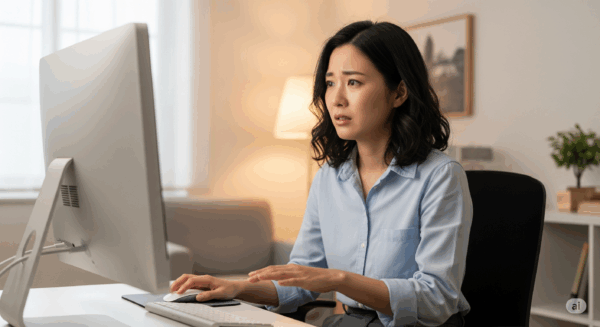
半角英数が打てないトラブルは、一見すると複雑な問題に思えますが、実は簡単なチェックポイントと対処法でほとんどが解決できます。このセクションでは、先ほど解説した原因を踏まえ、半角英数をスムーズに入力するための具体的な対処法を、ステップバイステップで分かりやすく解説します。もう二度と「半角英数が打てない!」と悩むことがないように、ぜひこれらの方法を試してみてください。
【以下で分かること】
- タスクバーのIMEアイコンから入力モードを切り替える手順
- キーボード設定を正しく見直す具体的な方法
- 意図しないショートカットキーによる誤操作を防ぐ設定
- アプリケーションごとの入力モード設定の変更手順
まずはIMEアイコンを確認して「A(半角英数)」に切り替える
半角英数が打てないと感じたら、まず最初に確認すべきなのは、タスクバーに表示されているIMEアイコンの状態です。IME(日本語入力システム)のアイコンは、通常、デスクトップ画面の右下にある通知領域に表示されています。
このアイコンが「あ」や「A」になっているかを確認してください。
- 「あ」:日本語入力モード(全角ひらがな)
- 「A」:半角英数入力モード
もし、アイコンが「あ」になっている場合は、マウスでアイコンをクリックすることで、簡単に「A」に切り替えることができます。また、キーボードの**「半角/全角」キー**を押すことでも、この切り替えは可能です。もし、キーボードの「半角/全角」キーが反応しない場合は、タスクバーのアイコンをクリックして切り替えるのが確実です。
この操作は、PCを起動した直後や、別のアプリケーションに切り替えた後など、入力モードが意図せず変更されてしまっている場合に特に有効です。
IMEアイコンの状態を視覚的に確認することは、トラブルの初期段階で原因を特定するための最も簡単な方法です。また、もしアイコンが「あ」や「A」以外の表示になっている場合は、他のIMEが動作している可能性も考えられます。この場合は、IMEの設定を見直すか、使用したいIMEに切り替える必要があります。
例えば、Microsoft IMEとGoogle日本語入力の両方がインストールされている場合、タスクバーのアイコンを右クリックして「IMEツールバー」を開くことで、使用するIMEを選択できる場合があります。この方法を試すことで、複数のIMEが原因で発生するトラブルを回避できます。 タスクバーのアイコンは、PCの状態を把握するための重要な情報源ですので、困ったときはまずここを確認する習慣をつけましょう。
キーボード設定を「日本語キーボード(106/109)」に変更する方法
半角英数が正しく入力できない原因が、キーボードレイアウトの設定が「英語キーボード」になっていることにある場合は、この設定を「日本語キーボード」に変更することで解決できます。
【日本語キーボード(106/109)に変更する手順】
- 「設定」を開く:Windowsのスタートメニューから歯車のアイコンをクリックするか、[Windows] + [I]キーを押して設定を開きます。
- 「時刻と言語」を選択:設定メニューの中から「時刻と言語」をクリックします。
- 「言語と地域」を選択:左側のメニューから「言語と地域」をクリックします。
- 「日本語」のオプションを開く:「優先する言語」の一覧から「日本語」の右側にある3点リーダー(…)をクリックし、「言語のオプション」を選択します。
- 「レイアウトの変更」を選択:「キーボード」の項目にある「レイアウトを変更する」をクリックします。
- 「日本語キーボード(106/109キー)」を選択:プルダウンメニューから「日本語キーボード(106/109キー)」を選択し、「OK」をクリックします。
- PCを再起動する:設定変更を反映させるために、PCを再起動します。
この設定変更を行うことで、キーボードに印字されている通りの文字や記号が入力できるようになり、半角英数だけでなく、記号入力の際の混乱も解消されます。特に、海外製のPCを使用している方や、PCを初期化・再インストールした際にこの設定が変更されてしまうことが多いため、もし「記号の位置がずれている」と感じたら、まずこの設定を確認してみてください。
ショートカットキーの誤操作防止のための設定見直し
「Ctrl + Shift」や「Alt + Shift」といったショートカットキーによる意図しない入力モードの切り替えを防ぐためには、これらのショートカットキーを無効にするか、別のキーに割り当て直す設定を行うのが効果的です。
【ショートカットキーの設定を見直す手順】
- 「設定」を開く:[Windows] + [I]キーで設定を開きます。
- 「時刻と言語」を選択:設定メニューの中から「時刻と言語」をクリックします。
- 「言語と地域」を選択:左側のメニューから「言語と地域」をクリックします。
- 「キーボード」を選択:「関連設定」の下にある「キーボード」をクリックします。
- 「入力言語ホットキー」を開く:「入力言語ホットキー」のリンクをクリックします。
- ショートカットキーを無効化する:「キーの詳細設定」タブを開き、各ショートカットキーの割り当てを「なし」に設定します。
この設定を行うことで、作業中に誤ってショートカットキーを押してしまっても、入力モードやキーボードレイアウトが勝手に切り替わることがなくなります。もし、複数の言語を頻繁に切り替えて使用する場合は、このショートカットキーを無効にするのではなく、自分が使いやすい別のキーに割り当て直すことも可能です。
この設定は、特にPCでの作業中に集中力を途切れさせたくない方や、特定のアプリケーションでショートカットキーを多用する方にとって非常に役立ちます。また、これらのショートカットキーは、Windowsのバージョンやアップデートによって設定場所が変更されることがあるため、もし上記の場所で見つからない場合は、Windowsの設定の検索窓で「入力言語ホットキー」と検索してみると、より早く目的のページにたどり着けるかもしれません。
アプリごとの入力モードを個別に設定しなおす手順
特定のアプリケーションでのみ半角英数が打てなくなる場合、それはアプリケーションごとの入力モード設定が原因である可能性があります。これは、IMEの機能の一つで、アプリケーションごとにIMEのオン/オフ状態を記憶する機能です。
【アプリごとの入力モードを設定しなおす手順】
- IMEのプロパティを開く:タスクバーのIMEアイコンを右クリックし、「設定」を選択します。
- 「詳細設定」を開く:開いたウィンドウで「詳細設定」をクリックします。
- 「全般」タブを選択:「全般」タブに移動します。
- 「アプリごとに異なる入力方式を設定する」のチェックを外す:「アプリごとに異なる入力方式を設定する」のチェックボックスにチェックが入っていたら、チェックを外します。
- PCを再起動する:設定変更を反映させるために、PCを再起動します。
この設定を無効にすることで、どのアプリケーションを開いても、常に同じ入力モードで開始されるようになります。例えば、ウェブブラウザで日本語を入力してから、プログラミング用エディタに切り替えても、入力モードが自動で半角英数に変わることがなくなります。
この機能は、特定のアプリケーションで常に日本語入力を使いたい場合や、常に半角英数を使いたい場合に便利な機能ですが、意図せず有効になってしまっていると、今回のトラブルの原因となることがあります。もし、特定のアプリケーションだけで入力モードがおかしくなる場合は、まずこの設定を確認してみるのが良いでしょう。
IMEのプロパティを開いて自動変換機能をオフにしてみる
半角英数が打てない原因が、IMEの自動変換機能にある場合もあります。IMEは、入力された文字を自動的に変換して、ユーザーが意図したであろう文字を予測して表示する機能を持っていますが、この機能が原因で、意図しない変換が行われてしまうことがあります。
【自動変換機能をオフにする手順】
- IMEのプロパティを開く:タスクバーのIMEアイコンを右クリックし、「設定」を選択します。
- 「詳細設定」を開く:開いたウィンドウで「詳細設定」をクリックします。
- 「予測入力」のタブを選択:「予測入力」のタブに移動します。
- 「予測入力を使用する」のチェックを外す:「予測入力を使用する」のチェックボックスにチェックが入っていたら、チェックを外します。
- PCを再起動する:設定変更を反映させるために、PCを再起動します。
この設定を無効にすることで、IMEが勝手に文字を変換してしまうのを防ぎ、よりユーザーが意図した通りの文字が入力できるようになります。特に、半角英数を入力しようとしても、勝手に全角に変換されてしまう、といったトラブルを抱えている場合は、この設定が原因である可能性が高いです。
また、Microsoft IMEでは、キーボードのショートカットキーである[F10]キーを押すことで、入力した文字を半角英数に変換する機能もあります。入力後に「a a」と入力してしまった場合でも、文字を選択して[F10]キーを押すことで、「a a」と半角英数に変換することができます。この機能は、入力後に変換ミスに気づいた場合に非常に便利です。
IMEの設定は非常に多岐にわたるため、もしこの設定以外にもトラブルの原因が考えられる場合は、一度IMEの設定をすべてデフォルトに戻してみるのも一つの手です。
再起動・更新チェックをして環境を一度リセットするのも手
これまでの対処法を試しても問題が解決しない場合は、PCの再起動やWindowsアップデートの確認をすることで、問題が解決することがあります。
PCは、長時間起動していると、メモリやキャッシュに不要な情報が蓄積され、動作が不安定になることがあります。再起動することで、これらの不要な情報がクリアされ、PCの動作がリセットされるため、問題が解決することがあります。 再起動は、PCトラブルの初期段階で試すべき最も基本的な対処法です。
また、Windowsアップデートによって問題が解決することもあります。OSのバグや不具合が、アップデートによって修正されることはよくあります。もし、最新のアップデートが適用されていない場合は、Windows Updateを手動で実行し、最新の状態にしてみましょう。
【Windows Updateを実行する手順】
- 「設定」を開く:[Windows] + [I]キーで設定を開きます。
- 「更新とセキュリティ」を選択:設定メニューの中から「更新とセキュリティ」をクリックします。
- 「更新プログラムのチェック」をクリック:Windows Updateの画面で「更新プログラムのチェック」をクリックします。
- アップデートを適用する:更新プログラムが見つかった場合は、「ダウンロードしてインストール」をクリックし、アップデートを適用します。
これらの対処法は、他のすべての方法を試しても解決しない場合の「最終手段」として覚えておくと良いでしょう。また、もし問題が再発するようであれば、PCのシステムに何らかの深刻な問題が発生している可能性も考えられます。その場合は、専門家やメーカーのサポートに相談することも検討してみましょう。
半角英数が打てないときに試したい解決法【まとめ】
Windowsで半角英数が打てないというトラブルは、多くの場合、単純な設定ミスや操作ミスが原因です。以下のポイントを順に確認していくことで、ほとんどの問題は解決できるでしょう。
IMEアイコンの確認 タスクバーのIMEアイコンが「A(半角英数)」になっているか確認し、「あ」になっていたらクリックして切り替えましょう。
キーボード設定の確認 Windowsの言語設定で、キーボードレイアウトが「日本語キーボード(106/109)」になっているか確認し、違っていたら変更しましょう。
ショートカットキーの無効化 意図しない入力モードの切り替えを防ぐために、「Ctrl + Shift」や「Alt + Shift」などのショートカットキーを無効化するか、設定を見直しましょう。
NumLock/CapsLockの状態確認 キーボードのLEDライトや画面上の表示で、NumLockやCapsLockが有効になっていないか確認しましょう。
アプリケーションの影響 特定のアプリケーションでのみ問題が発生する場合は、そのアプリケーションの設定を見直すか、一度終了させてみましょう。
IMEの設定見直し IMEのプロパティから、自動変換機能やアプリごとの入力方式設定を見直し、不要な機能をオフにしましょう。
キーボードドライバーの更新 デバイスマネージャーからキーボードドライバーを更新し、不具合がないか確認しましょう。
再起動とアップデート すべての方法を試しても解決しない場合は、PCを再起動するか、Windows Updateを実行して最新の状態にしてみましょう。
ハードウェアの故障診断 外付けキーボードを接続して正常に動作するか確認し、もし正常に動作する場合はPC本体のキーボードの故障を疑いましょう。
専門家への相談 上記すべての方法を試しても解決しない場合は、PCメーカーのサポートや専門家への相談を検討しましょう。
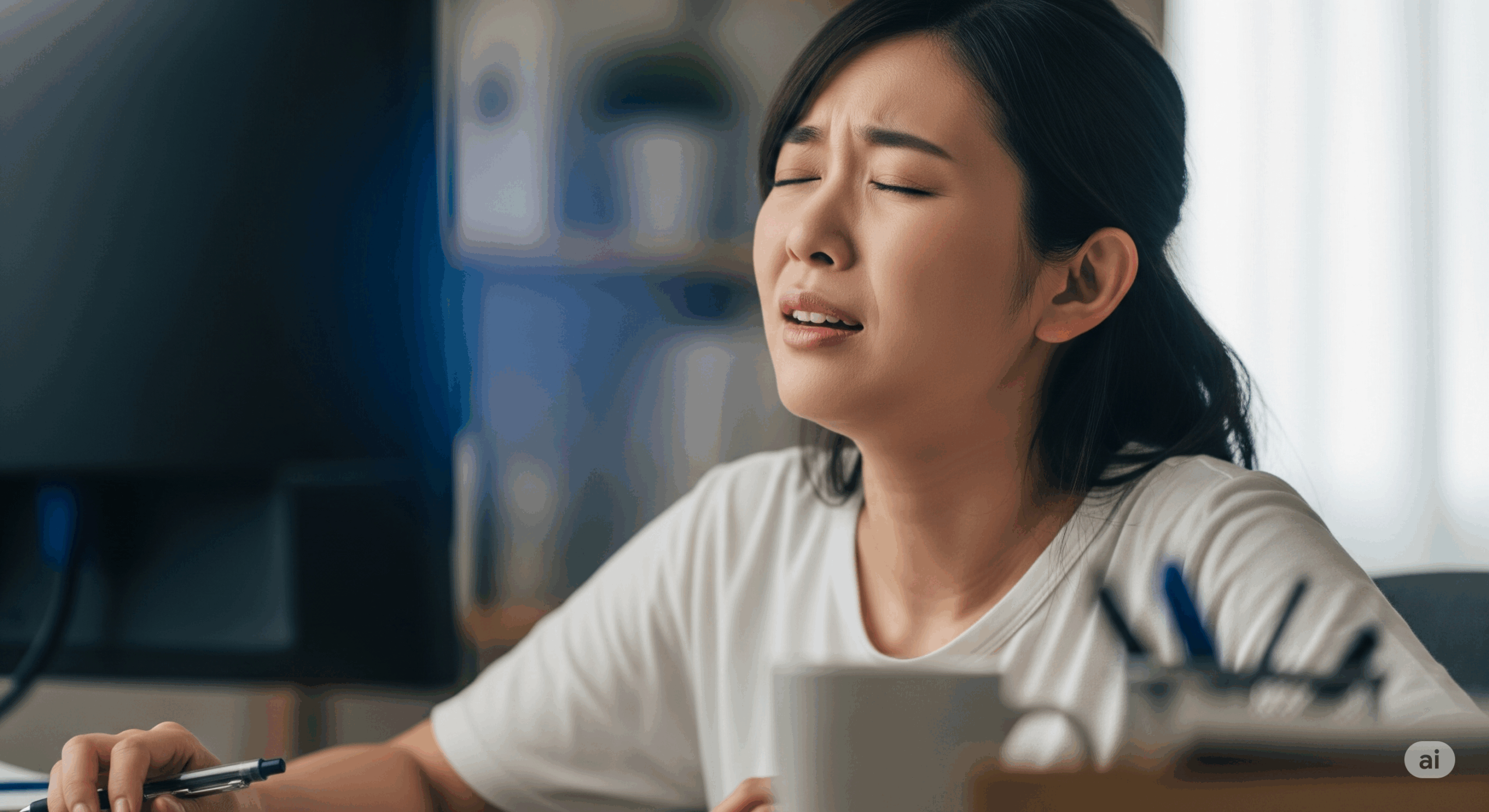
コメント